原因
许多用户在下载系统后不知道如何安装。不清楚安装步骤等。本文将帮助用户解决安装系统的问题
通用生产镜像
您需要在计算机上做的准备工作。
- 下载并安装 balenaEtcher 在您的计算机上
- 下载您希望安装的系统镜像,在文本中 Ubuntu Server
ZimaBoard相关准备。
- ZimaBoard和电源适配器
- 一个USB驱动器(容量需要大于您想要安装的系统镜像)
- 一个miniDP到DP/HDMI适配器(用于连接监视器)
- 一个监视器
- 一个键盘
- 一个USB集线器(可选,如果USB端口不够的话)
- 一个鼠标(可选)
- 如果您要安装的系统安装程序带有GUI交互界面,将会非常方便。大多数桌面操作系统会有一个,服务器操作系统一般没有。)
- 一根网络电缆(推荐)
- 方便您完成网络设置,并在安装系统的同时安装最新的安全和功能更新。)
创建一个安装USB闪存盘
1. 打开 balenaEtcher
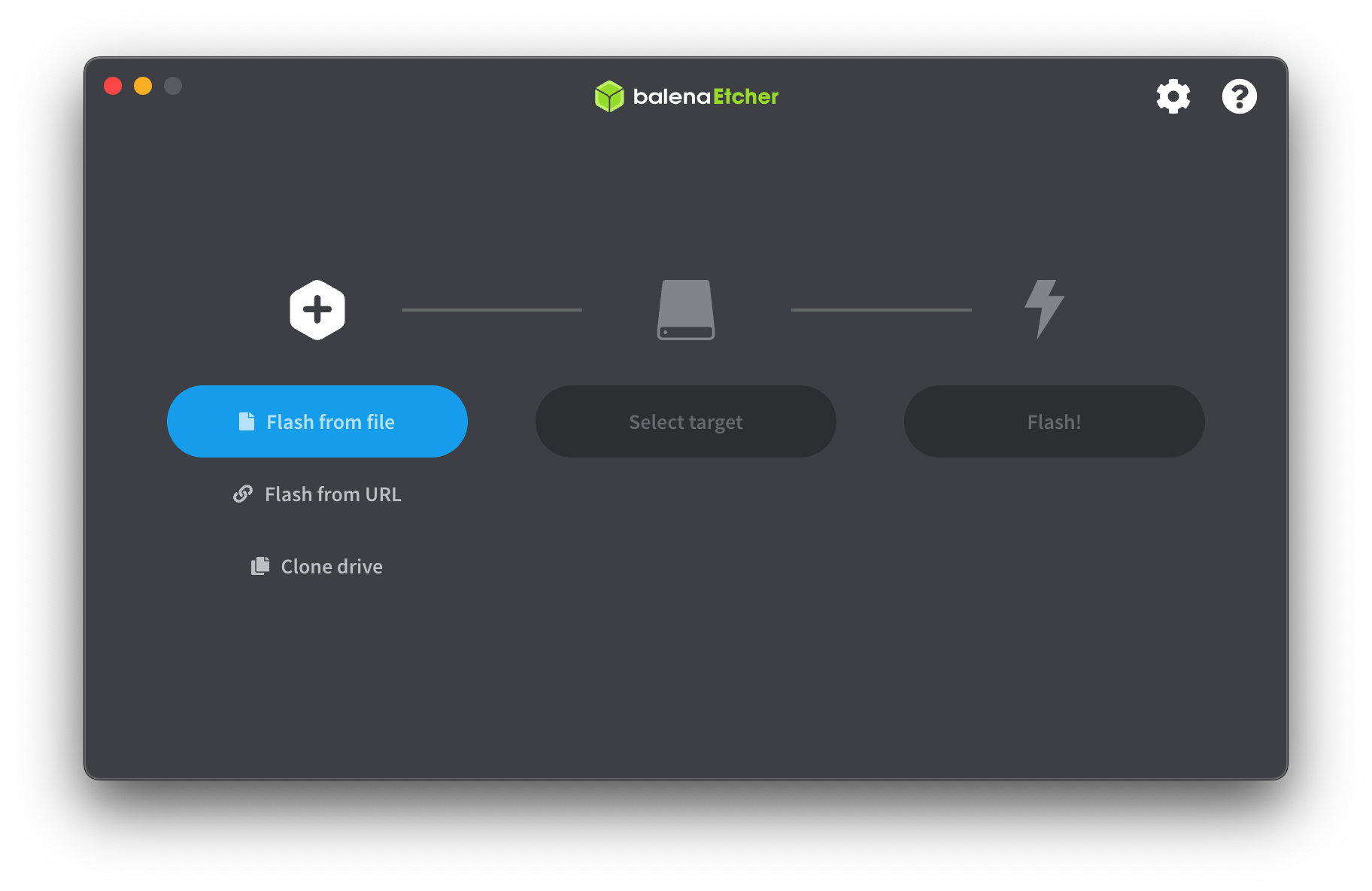
2. 点击“从文件刷写”并选择您之前下载的系统镜像。
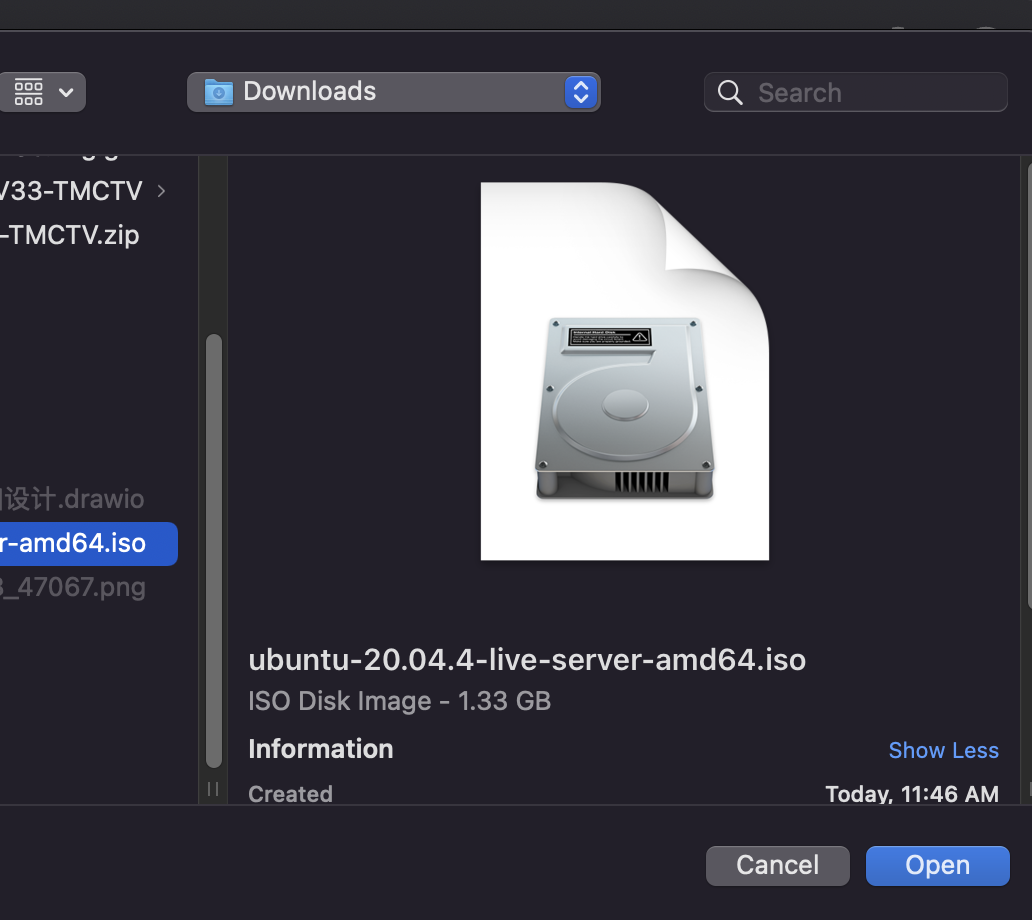
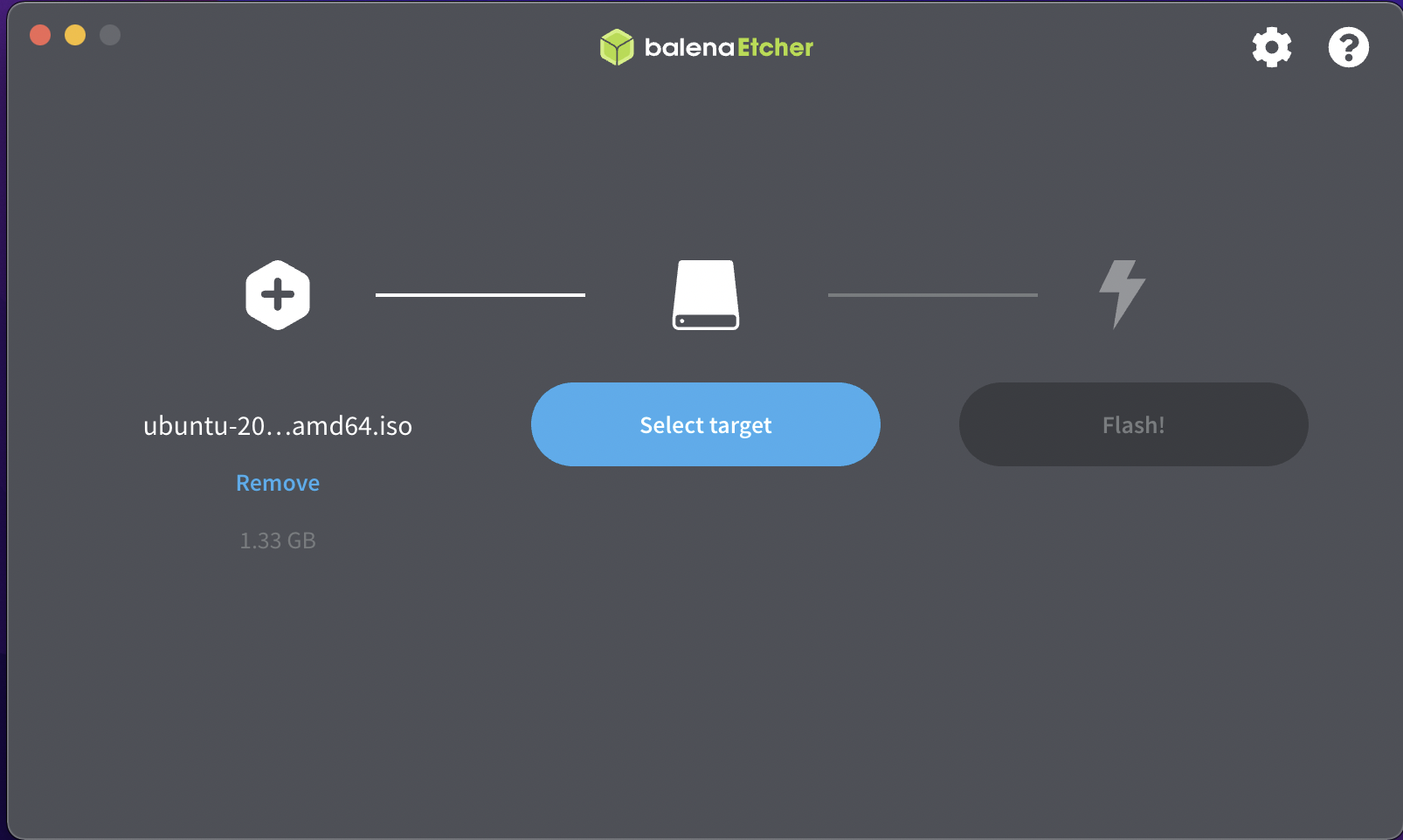
3. 点击“选择目标”,在弹出对话框中选择您插入的USB驱动器。
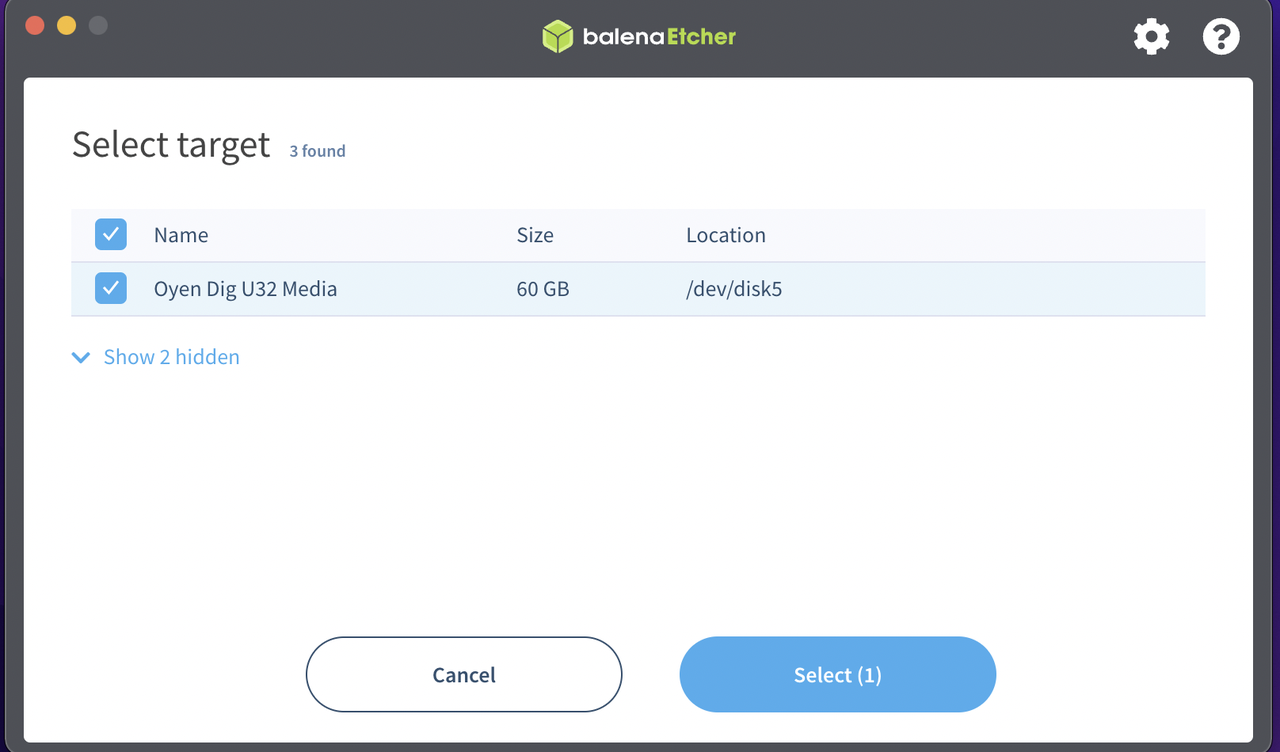
4. 点击“刷写!”并等待完成。
在此过程中,您可能会被要求输入系统密码,只需输入并点击确定。
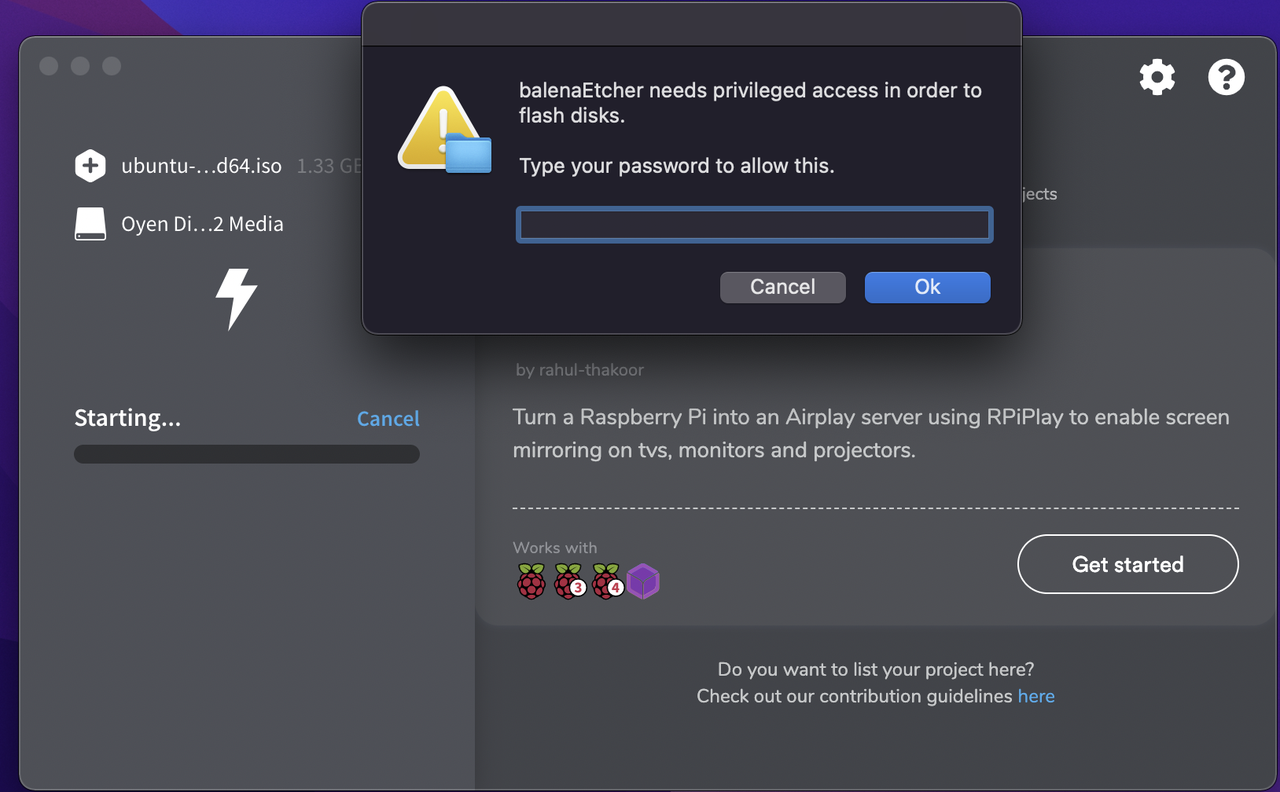
整个过程将用几分钟,具体取决于您的系统镜像大小和USB驱动器的读写速度。
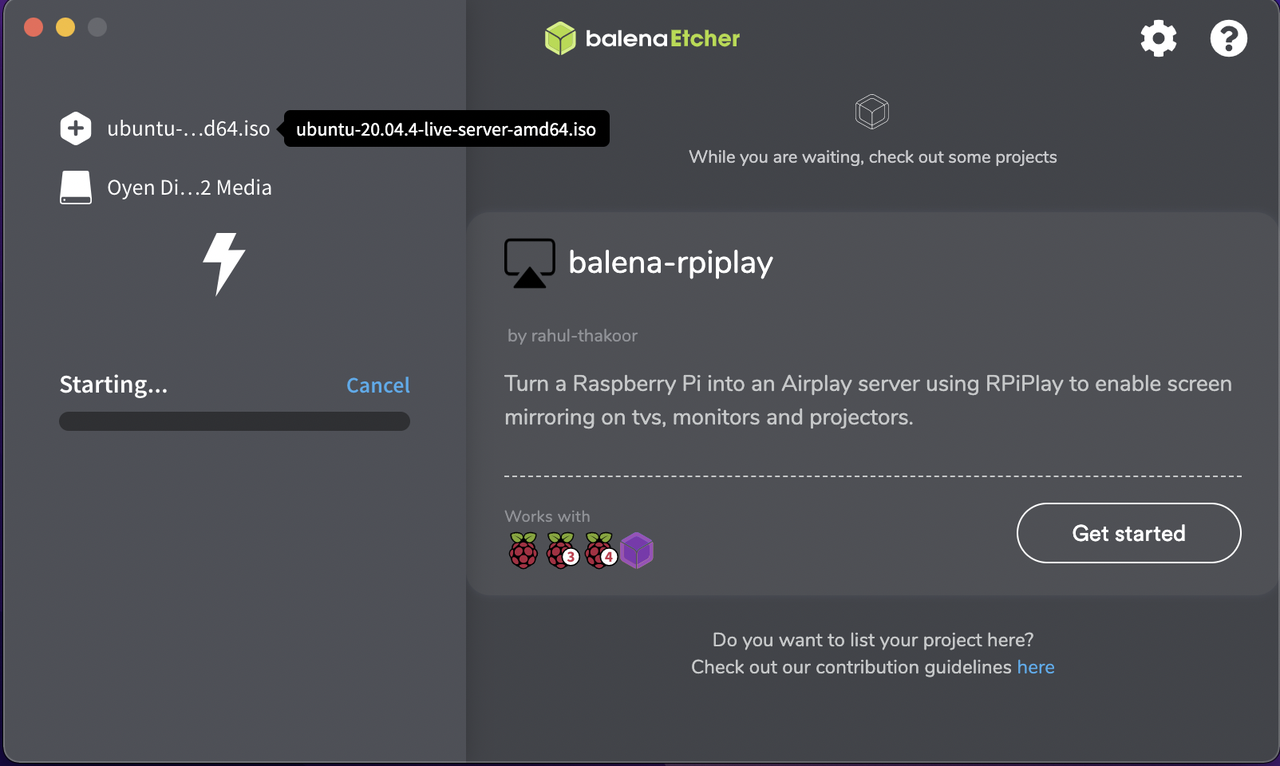
5. 完成!拔出USB驱动器,您就准备好了!
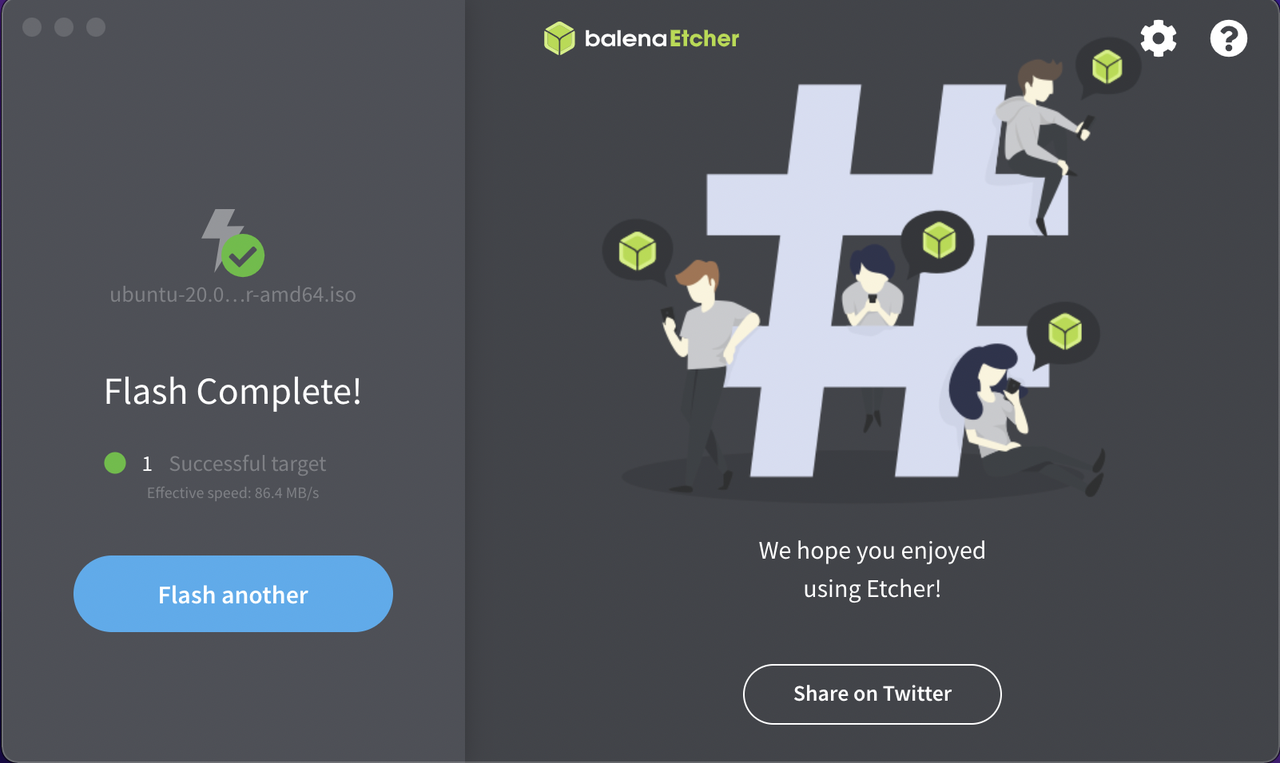
通用启动系统
在插入ZimaBoard后,连续按**F11键** / **删除键**。当我们插入U盘启动盘时,它将自动显示USB键,选择USB键并按下回车键。
